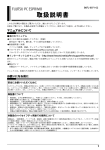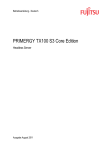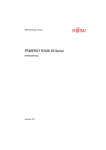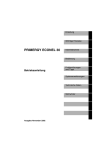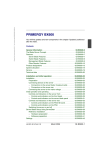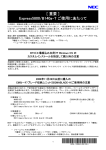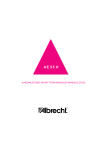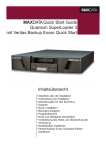Download PRIMERGY Server TX120 S3
Transcript
Positioning the server vertically / Server senkrecht aufstellen / サーバを縦に置く Quick Start Hardware / は はじめにお読みください じめにお読みください i b c a a PRIMERGY Server TX120 S3 c ►► ►► d *A26361-K1380-Z112-2-7419* A26361-K1380-Z112-2-7419 Clip the stabilizers together in the direction of the arrow as far as the marking line (a) a. You may have to adjust the width of the stabilizers. First Steps Hardware Setup / Erste Schritte Hardware Installation / ハードウェアセットアップの最初のステップ English / Deutsch / 日本語 The server may be operated in the vertical or horizontal position. If the server is positioned vertically, the stabilizers must be attached (danger of tipping over). e f Press the two locking levers b and keep them pressed. ►► Pull the stabilizer apart c. ►► Place the server on the stabilizers d. ►► Position the stabilizers between the rubber feet e. ►► Press the stabilizers together f. f e i ►► Sie können den Server in senkrechter oder waagrechter Betriebslage betreiben. Die senkrechte Betriebslage ist nur mit den Aufstellfüßen zulässig (Kippgefahr). Stecken Sie die Aufstellfüße in Pfeilrichtung bis zur Markierungslinie (a) zusammen a. Gegebenenfalls müssen Sie die Breite der Aufstellfüße einstellen. ►► Drücken Sie die beiden Entriegelungshebel b und halten Sie sie gedrückt. i ►► サーバは縦または横に 置いて運用ができます。 サーバを縦に置く場合、 フットスタンドを取り付け ます(フットスタンドを使 用しない場合、転倒など の危険があります)。 (a)のラインより狭くならないよう にフットスタンドどうしを組み合 わせますa。 サーバの幅より狭くなりすぎた場 合、フットスタンドの幅を調整しま す。 ►► 2 つのロックレバーを押しb、ロ ックを解除します。 ►► Ziehen Sie den Aufstellfuß auseinander c. ►► フットスタンドを両側から引きま すc。 ►► Stellen Sie den Server auf die Aufstellfüße d. ►► サーバをフットスタンド上に置き ますd。 ►► Platzieren Sie dabei die Aufstellfüße zwischen den Gummifüßen e. ►► ►► Drücken Sie die Aufstellfüße zusammen f. サーバ本体側面のゴム足の内 側にフットスタンドがくるように置 きますe。 ►► フットスタンドを両側から押しま すf。 f Positioning the server horizontally / Server waagrecht aufstellen / サーバを横に置く i Welcome / Willkommen / はじめに Congratulations from Fujitsu on purchasing your new PRIMERGY server. Fujitsu beglückwünscht Sie zum Kauf Ihres neuen PRIMERGYServers. 新しい PRIMERGY サーバを弊社よりお買い上げいただき、 誠にありがとうございます。 Please check first that the delivery is complete. Bitte überprüfen Sie zuerst die Lieferung auf Vollständigkeit. まずはじめに、納品物がすべて揃っているかどうかをご確認 ください。 ►► Documentation Dokumentation ドキュメント •• “Quick Start Hardware - PRIMERGY Server TX120 S3” leaflet •• Faltblatt „Quick Start Hardware - PRIMERGY Server TX120 S3“ •• “Overview & Installation” DVD booklet (see ServerView Suite) •• DVD-Booklet „Overview & Installation“ (siehe ServerView Suite) •• 『はじめにお読みください-PRIMERGY Server TX120 S3』 リーフレット •• “Safety Notes and Regulations” manual ServerView Suite DVD 2 (see ServerView Suite) •• Handbuch „Safety Notes and Regulations“ ServerView Suite DVD 2 (siehe ServerView Suite) ServerView Suite •• Overview & Installation, DVD booklet: quick guide to configuration and initial installation of your server. •• Overview & Installation, DVD-Booklet: Kurzanleitung zur Konfiguration und Erstinstallation Ihres Servers. •• ServerView Suite DVD 1: contains the Fujitsu server installation software (ServerView Installation Manager), the management software (ServerView), the maintenance software, and the serviceability software. •• ServerView Suite DVD 1: enthält die Fujitsu Server Installations-Software (ServerView Installation Manager), die Management-Software (ServerView), die Maintenance-Software und die Serviceability-Software. •• ServerView Suite DVD 2: contains all current manuals for the PRIMERGY server family. •• ServerView Suite DVD 2: enthält alle aktuellen Handbücher zur PRIMERGY-Serverfamilie. Hardware Hardware •• PRIMERGY Server TX120 S3 •• PRIMERGY Server TX120 S3 i Due to special campaigns your delivery pack may differ from that described. Notify your supplier immediately if you discover any transport damage or if the packaging content does not match the delivery note. i Aufgrund von Sonderaktionen kann der Inhalt Ihrer Verpackung von der Beschreibung abweichen. Wenn Sie Transportschäden oder Unstimmigkeiten zwischen Verpackungsinhalt und Lieferschein feststellen, informieren Sie unverzüglich den Lieferanten! Place the server on its four rubber feet. i •• 『Overview & Installation』DVD ブックレット (ServerView Suite を参照) ►► b •• 『安全上のご注意』マニュアル ServerView Suite DVD2 (ServerView Suite を参照) ►► a •• 保証書 c ServerView Suite •• 『Overview & Installation』DVD ブックレット : サーバの設定と初期インストールのためのクイックガイ ド。 The drive cover can be used to restrict access to the On/ Off button and the drives. Turn the key clockwise a and remove the key. Open the drive cover carefully in the direction of the arrow b until the ratches of the cover are released, and pull it downwards to remove it c. v •• ServerView Suite DVD1: Fujitsu サーバインストールソフトウェア(ServerView Installation Manager)、管理ソフトウェア(ServerView)、 保全ソフトウェア、保守ソフトウェアなどが用意されていま す。 ►► Sie können den Server in senkrechter oder waagrechter Betriebslage betreiben. Legen Sie den Server auf die vier Gummifüße. i ►► サーバは縦または横に 置いて運用ができます。 ゴムフットが貼付されている面を 下にしてサーバを置きます。 Do not pull to hard to avoid damage to the locking mechanism. i ►► ►► Mit der Laufwerksabdeckung können Sie den Zugriff auf die Ein-/Aus-Taste und die Laufwerke sperren. Drehen Sie den Schlüssel im den Uhrzeigersinn a und ziehen Sie den Schlüssel ab. i ►► キーを時計回りに回して Ziehen Sie nicht zu fest, um den Verriegelungsmechanismus nicht zu beschädigen.l The additional connectors available on your server depend on the options and expansion cards installed. The standard connectors are marked with symbols, and some are color-coded. ハードウェア •• PRIMERGY サーバ TX120 S3 i 選択したオプションにより、お客様の納品物は 記載された内容と異なる場合があります。 輸送中の破損を見つけた場合は納入業者に、 パッケージの内容が納品書と一致しない場合 は担当営業員に直ちに連絡してください。 a b You require special software (e.g. drivers) for some of the connected devices. Welche zusätzlichen Anschlüsse an Ihrem Server verfügbar sind, hängt von den eingebauten Optionen bzw. Erweiterungskarten ab. Die Standardanschlüsse sind durch Symbole, einzelne Stecker sind auch farblich gekennzeichnet. i Refer to the documentation for the connected device. c Documentation and drivers / Dokumentation und Treiber / マニュアルとドライバ ►► カバーのラッチが外れるまで、ドラ イブカバーを矢印の方向にゆっく り開き b 、その後下に引いて取 り外します c。 v ロック部分が破損しない ように、ドライブカバーは 慎重に開いてください。 Für einige der angeschlossenen Geräte benötigen Sie spezielle Software (z. B. Treiber). オプションと取り付けた拡張カード に応じて、追加のコネクタをサーバ で使用できます。 標準コネクタに は記号で印が付いており、色分け されているものもあります。 i Lesen Sie dazu bitte die Dokumentation für das entsprechende Gerät. 接続する一部のデバイ スには、特殊なソフトウ ェア(ドライバなど)が必 要です。 接続しているデバイスの マニュアルを参照してく ださい。 Rear side Rückseite 背面 a Management LAN connector a Management-LAN-Anschluss a Management LAN コネクタ Internet URLs (EMEA market) Internetadressen (EMEA-Markt) インターネット URL(日本市場向け) b Shared LAN connector b Shared-LAN-Anschluss b Shared LAN コネクタ •• You can find the current version of all manuals at http://manuals.ts.fujitsu.com/primergyservers.html •• Die aktuellste Fassung der Handbücher finden Sie unter http://manuals.ts.fujitsu.com/primergyservers.html •• すべてのマニュアルの最新バージョン http://jp.fujitsu.com/platform/server/primergy/manual/ c Standard LAN connector c Standard-LAN-Anschluss c Standard LAN コネクタ d 6 USB connectors d 6 USB-Anschlüsse d 6 USB コネクタ •• Aktuelle Treiber und Dokumentation finden Sie unter: http://support.ts.fujitsu.com/com/support/index.html •• 最新のドライバとマニュアル http://jp.fujitsu.com/platform/server/primergy/downloads/ e Video connector e Bildschirmanschluss e ビデオコネクタ f Serial connector COM1 f Serieller Anschluss COM 1 f シリアルコネクタ COM1 Important Note Wichtiger Hinweis •• システム構築に関する詳細情報 http://jp.fujitsu.com/platform/server/primergy/technical/ •• Please follow the instructions in the „Safety Notes and Regulationes“ manual and the information on warranty regulations in the section „Safety / Eco / Warranty“ on the ServerView Suite DVD 2. •• Bitte beachten Sie die Hinweise im Handbuch „Safety Notes and Regulations“ und die Informationen zu den Garantiebestimmungen auf der ServerView Suite DVD 2 unter „Safety / Eco / Warranty“. Front side Vorderseite 前面 g 2 USB connectors g 2 USB-Anschlüsse g 2 USB コネクタ •• You can find the current drivers and documentation at http://support.ts.fujitsu.com/com/support/index.html a 、キ ーを取り外します。 Öffnen Sie die Laufwerksabdeckung vorsichtig in Pfeilrichtung b bis die Sperren der Abdeckung gelöst sind und ziehen Sie sie dann vorsichtig nach unten, um die Abdeckung zu entfernen c. v ドライブカバーを使用し て、電源ボタンとドライブ へのアクセスを制限でき ます。 External ports / Externe Anschlüsse / 外部ポート •• ServerView Suite DVD2: PRIMERGY サーバファミリの最新のマニュアルがすべて 収録されています。 i i Opening the drive cover / Laufwerksabdeckung öffnen / ドライブカバーを開く Delivery pack / Verpackungsinhalt / 納品物 ServerView Suite The server may be operated in the vertical or horizontal position. f e d •• 留意事項について http://jp.fujitsu.com/platform/server/primergy/products/note/ 注意事項 g •• 『安全上のご注意』マニュアルの指示、および ServerView Suite DVD2 の「Safety / Eco / Warranty」セ クションの保証規則に関する情報に従ってください。 Switching on the server / Server einschalten / サーバの電源投入 Hardware installation / Hardware installieren / ハードウェアの設置 The 0-Watt device is equipped with a push button mains switch (1). This switch is used to switch on the server when the lithium battery on the system board is discharged. Das 0-Watt-Gerät ist mit einem Netzschalter-Druckknopf (1) ausgestattet. Mit dieser Taste wird der Server eingeschaltet, wenn die Lithium-Batterie auf dem System Board leer ist. このゼロワットデバイスは押しボタ ン式主電源スイッチが装備されて います(1)。 このスイッチは、リチ ウムバッテリーが放電している場 合、サーバの投入に使用します。 You will find detailed information on installing, operating and maintaining your PRIMERGY server as well as related safety instructions on your ServerView Suite DVD 2. Detaillierte Informationen über Installation, Betrieb und Wartung Ihres PRIMERGY Servers, ebenso wie die entsprechenden Sicherheitshinweise finden Sie auf Ihrer ServerView Suite DVD 2 PRIMERGY サーバの設置、運用、保守に関する詳細情報、 および関連する安全についての注意事項は、ServerView Suite DVD2 に収録されています。 Important information Wichtige Hinweise 注意事項 a Push button mains switch a Netzschalter-Druckknopf a 押しボタン式主電源スイッチ •• First of all, please take a few moments to familiarize yourself with the instructions in the supplied manual, “Safety Notes and Regulations”. •• Machen Sie sich zuallererst mit den Sicherheitshinweisen im mitgelieferten Handbuch „Safety Notes and Regulations“ vertraut. •• 最初に、少し時間を取り、付属する『安全上のご注意』マ ニュアルの指示をご確認ください。 Switching on the 0-Watt device: 0-Watt-Gerät einschalten: ゼロワットデバイスの電源投入 •• Do not unpack the server until it is at its installation location. The server must always be lifted or carried by at least two people. •• Packen Sie den Server erst am Aufstellungsort aus. Wenn Sie den Server heben oder tragen, arbeiten Sie unbedingt mindestens zu zweit. •• If the device is brought in from a cold environment, condensation may form both inside and on the outside of the device. In case of high temperature differences, please allow a sufficient acclimatization time of up to 10 hours before powering on the server. •• For further information about setting up the server (e.g. minimum clearance areas, acclimatization times), please refer to the operating manual on your ServerView Suite DVD 2. •• Wenn das Gerät aus kalter Umgebung in den Betriebsraum gebracht wird, kann Betauung - sowohl am Geräteäußeren als auch im Geräteinneren - auftreten. Achten Sie vor der Inbetriebnahme auf ausreichende Akklimatisierungszeit, bei sehr hohen Temperaturdifferenzen bis zu 10 Stunden. •• Weitere Aufstellungshinweise (z. B. Mindestabstände, Akklimatisierungszeiten) entnehmen Sie bitte der Betriebsanleitung auf Ihrer ServerView Suite DVD 2.Garantiebestimmungen auf der ServerView Suite DVD 2. a •• 設置場所に着くまで、梱包箱を開梱しないでください。 サーバは必ず 2 人以上で持ち運んでください。 •• デバイスを低温環境から移動した場合は、デバイスの内 部/外部の両方で結露が発生することがあります。 温度差が大きい場合は、最大 10 時間の環境に順応す る時間を十分に取ってから、サーバの電源を入れてくだ さい。 •• サーバの設置に関する詳細について(必要最小限の スペース、環境に順応する時間など)は、ServerView Suite DVD 2 に収録されているオペレーティングマニュ アルを参照してください。 ►► Press the push button mains switch one-time. ►► Drücken Sie den Netzschalter-Druckknopf einmal. ►► 押しボタン式主電源スイッチ を 1 回押します ►► Press the On/Off button on the front of the server. ►► Drücken Sie die Ein-/Aus-Taste an der Vorderseite des Systems ►► サーバ前面の電源ボタンを押 します Connecting mains / Netz anschließen / 主電源の接続 i The power supply unit automatically sets itself to a mains voltage range of 100 V to 240 V. i Das Netzteil stellt sich automatisch auf eine Netzspannung im Bereich von 100 V bis 240 V ein. i この電源ユニットの電圧は、100 V ~ 240 V の主 電源電圧の範囲内で自動設定されます。 ►► Connect the power cord to the server power supply unit. ►► Schließen Sie das Netzkabel an das Netzteil des Servers an. ►► 電源コードをサーバの電源ユニットに接続します。 ►► Connect the power cord to a grounded power outlet in the inhouse power supply network. ►► Schließen Sie das Netzkabel an eine Schutzkontaktsteckdose des hausinternen Stromversorgungsnetzes an. ►► 電源コードを屋内に設置された主電源のコンセントに接 続します。 i You can secure the powers cord in a cable clamp to ensure that the insulated connectors cannot be disconnected from the server accidentally. For details of usage of the cable clamps, refer to the operating manual on ServerView Suite DVD 2. i Sie können die Netzkabel mit Kabelklemmen sichern, um zu vermeiden, dass die Stecker versehentlich aus dem Server gezogen werden. Eine detaillierte Beschreibung zur Verwendung der Kabelklemmen finden Sie in der Betriebsanleitung auf der ServerView DVD 2. i ケーブルクランプで電源コードを固定すると、電源 コードがサーバから外れることを防げます。 ケーブルクランプの使い方の詳細について は、ServerView Suite DVD 2 に収録されているオ ペレーティングマニュアルを参照してください。 Installing HDD/SSD module / HDD/SSD-Modul einbauen / HDD/SSD モジュールの取り付け i 2.5 inch HDD/SSD module / 2,5 Zoll HDD/SSD-Modul / 2.5 インチ HDD/SSD モジュール i The server can be operated with up to four 2.5-inch hotplug HDD/SSD modules. It can also be operated with up to two internal 3.5-inch HDD modules. Er kann auch mit zwei internen HDD-Modulen der Baugröße 3,5 Zoll betrieben werden. a b ►► ►► ►► ►► c d Press the two green tabs of the locking lever together to release the locking mechanism a. Pull the handle of the HDD/SSD module fully in the direction of the arrow b. Push the HDD/SSD module carefully into the empty slot until it stops c. Push the handle as far as it will go in the direction of the arrow until the locking mechanism engages d. i Der Server kann mit bis zu vier Hot-Plug-HDD/SSDModulen der Baugröße 2,5 Zoll betrieben werden. ►► ►► ►► ►► Drücken Sie die beiden grünen Laschen des Verriegelungshebels zusammen, um den Verriegelungsmechanismus zu lösen a. Schwenken Sie den Griff des HDD/ SSD-Moduls vollständig in Pfeilrichtung b. Schieben Sie das HDD/SSD-Modul vorsichtig bis zum Anschlag in den freien Einbauplatz c. サーバは、最大 4 台の 2.5 インチホットプラグ HDD/SSD モジュールを 使用して運用できます。 また、最大 2 台の内蔵 3.5 インチ HDD モジュー ルを使用して運用するこ ともできます。 ►► ►► ►► ►► Schwenken Sie den Griff vollständig in Pfeilrichtung, bis der Verriegelungsmechanismus einrastet d. Description of the indicators / Beschreibung der Anzeigen / 表示ランプの説明 k Power-on indicator Color green on Server on flashing Farbe grün System in standby mode orange on Server in shutdown mode or switched off yellow on During power on delay Color Status green Color on HDD/SSD in active phase off HDD/SSD inactive Status orange Server im Shutdown-Modus oder ausgeschaltet オレンジ色 gelb an Während Einschaltverzögerung 黄色 grün Farbe a b c d e f g o h i j n m k l p q 前面 a HDD/SSD error indicator a Anzeige HDD/SSD-Fehler a HDD/SSD エラー表示ランプ b PSU error indicator b Anzeige PSU-Fehler b PSU エラー表示ランプ c Temperature error indicator c Anzeige Temperature-Fehler c 温度エラー表示ランプ d CPU error indicator d Anzeige CPU-Fehler d CPU エラー表示ランプ e Memory error indicator e Anzeige Speicher-Fehler e メモリエラー表示ランプ f Fan error indicator f Anzeige Lüfter-Fehler f ファンエラー表示ランプ g ID indicator g ID-Anzeige g ID ランプ h CSS indicator h CSS-Anzeige h CSS 表示ランプ i Global Error indicator i Global Error-Anzeige i 保守ランプ j HDD/SSD activity indicator j HDD/SSD-Aktivitätsanzeige j HDD/SSD アクセス表示ランプ k Power-on indicator k Betriebsanzeige k 電源表示ランプ l On/Off button l Ein-/Aus-Taste l 電源ボタン m NMI button m NMI-Taste m NMIボタン n Reset button n Reset-Taste n リセットボタン o ID button o ID-Taste o IDボタン p HDD/SSD BUSY indicator p Anzeige HDD/SSD BUSY p HDD/SSD アクセス表示ランプ q HDD/SSD FAULT indicator q Anzeige HDD/SSD FAULT q HDD/SSD 故障ランプ r s r s r s Rear side Rückseite 背面 r LAN link/transfer indicator r Anzeige LAN-Link/Transfer r LAN リンク/転送表示ランプ s LAN speed indicator s Anzeige LAN-Geschwindigkeit s LAN 速度表示ランプ t CSS, Global Error and ID indicator t CSS, Global Error und ID Anzeige t CSS ランプ、保守ランプ、および IDランプ Bedeutung 色 an HDD/SSD aktiv 緑色 aus HDD/SSD inaktiv Status 色 Bedeutung aus Kein HDD/SSD-Fehler HDD/SSD Rebuild an HDD/SSD defekt oder Rebuild-Vorgang gestoppt orange blinkt langsam Status off Meaning Farbe No LAN connection LAN transfer grün Status LAN-Verbindung aus Keine LAN-Verbindung blinkt LAN-Transfer システムがスタンドアロンモード 点灯 サーバがシャットダウンモードまた は電源オフ 点灯 パワーオンディレー中 ステータス 意味 点灯 HDD/SSD がアクティブ オフ HDD/SSD が非アクティブ ステータス 意味 オフ HDD/SSD エラーなし 点灯 HDD/SSD 障害またはリビルドが 停止 ゆっくり点滅 HDD リビルド r LAN リンク/転送表示ランプ 色 Bedeutung an サーバの電源オン 点滅 オレンジ色 HDD/SSD Rebuild r Anzeige LAN-Link/Transfer LAN connection 点灯 q HDD/SSD 故障ランプ HDD/SSD faulty or Rebuild Stopped s LAN speed indicator Vorderseite Status q Anzeige HDD/SSD FAULT Meaning 意味 p HDD/SSD アクセス表示ランプ on flashes Front side System im Standby-Modus an Farbe ステータス 緑色 No HDD/SSD error on Control elements and indicators / Bedienelemente und Anzeigen / 各部名称と表示ランプ blinkt Server eingeschaltet orange r LAN link/transfer indicator green an 色 Bedeutung off slow flashing Color k 電源表示ランプ Status p Anzeige HDD/SSD BUSY Meaning q HDD/SSD FAULT indicator HDD/SSD モジュールが止まる まで、注意して空のスロットに 押し込みますc 。 しっかりロックされるまで、矢印 の方向にハンドルを完全に押し ますd 。 Meaning p HDD/SSD BUSY indicator ロックレバーの緑色の 2 つのタ ブを一緒に押し、ロック機構を 解除しますa。 HDD/SSD モジュールのハンド ルを矢印 b の方向に完全に 引き出します。 k Betriebsanzeige Status ステータス 緑色 意味 点灯 LAN 接続 オフ LAN 接続なし 点滅 LAN 転送 s LAN 速度表示ランプ Color Status Meaning yellow on LAN transfer rate 1Gbit/s green on LAN transfer rate 100 Mbit/s off LAN transfer rate 10 Mbit/s s Anzeige LAN-Geschwindigkeit For a detailed description of the error indicators, refer to the operating manual on the ServerView Suite DVD 2. 色 ステータス Bedeutung 黄色 点灯 LAN 転送速度 1 Gbit/s an LAN-Transferrate 1Gbit/s 緑色 点灯 LAN 転送速度 100 Mbit/s an LAN-Transferrate 100 Mbit/s オフ LAN 転送速度 10 Mbit/s aus LAN-Transferrate 10 Mbit/s Farbe Status gelb grün Detaillierte Beschreibungen zu den einzelnen Anzeigen finden Sie in der Betriebsanleitung auf der ServerView Suite DVD 2. 意味 エラー表示ランプの詳細については、ServerView Suite DVD 2 に収録されているオペレーティングマニュアルを参照してく ださい。 Label positions / Label-Positionen / ラベルの位置 a b a COA label a COA-Label a COA ラベル b Identification rating plate b Typenleistungssschild b 装置銘板(日本向け装置の場 合、図と違うデザインです。) Software installation / Software installieren / ソフトウェアのインストール ►► Remove the ServerView Suite DVD 1 from the ServerView Suite package. ►► Bitte entnehmen Sie die ServerView Suite DVD 1 aus dem ServerView Suite Paket. インストールの前にServerView Suite に関する留意事項を 必ずお読みください。 ►► Switch on the server and place the ServerView Suite DVD 1 in the optical drive. The ServerView Installation Manager will be started on the target system. ►► Schalten Sie den Server ein und legen Sie die ServerView Suite DVD 1 ins optische Laufwerk. Der ServerView Installation Manager wird nun auf dem Zielsystem gestartet. http://jp.fujitsu.com/platform/server/primergy/products/note/svsdvd/ 『ServerView Suite DVD」の「DVD1のソフトウェア留意事項」 ►► ServerView Suite パッケージから ServerView Suite DVD 1 を取り出します。 Now refer to the Overview & Installation booklet supplied and follow the instructions it provides. ►► Bitte nehmen Sie nun das Overview & Installation DVD-Booklet zur Hand und folgen Sie den dort enthaltenen Anweisungen. ►► サーバの電源を入れて、ServerView Suite DVD 1 を光デ ィスクドライブに挿入します。 ターゲットシステムでServerView Installation Manager が 起動されます。 ►► 付属の『Overview & Installation』DVD ブックレットを参照 して、記載されている指示に従います。 ►► t OSについて Description of the indicators / Beschreibung der Anzeigen / 表示ランプの説明 a Anzeige HDD/SSD-Fehler a HDD/SSD error indicator Color orange Status on Meaning Farbe HDD/SSD, SAS/SATA backplane or RAID controller failure detected b PSU error indicator Color Status Status orange an Farbe Status Hot-plug PSU module failure detected orange on i Only available in redundant PSU configuartions c Temperature error indicator Color Status orange on Status orange on Status orange on Status Operating temperature levels above permitted limits orange an Status orange on Meaning Farbe Status CPU pre-failure event detected orange an blue Status Meaning Farbe Status Memory module failure detected orange an yellow Meaning Fan pre-failure or failure event detected Meaning Betriebstemperatur liegt über zulässigen Grenzwerten Bedeutung CPU-Prefailure-Ereignis erkannt Speichermodulfehler erkannt Farbe Status orange an Bedeutung Lüfter-Prefailure-Ereignis oder -Fehlerereignis erkannt g t ID-Anzeige Farbe Status Bedeutung Server not selected on Server selected aus Server nicht ausgewählt Only on the rear! Local monitor off an Server ausgewählt flashing Status Meaning blau blinkt h t CSS-Anzeige Farbe Status Indicates a prefailure (CSS component) aus Kein Fehler (CSS Komponente) Indicates a failure (CSS component) an Prefailure erkannt (CSS Komponente) off on orange flashing Meaning No error (non CSS component) j HDD/SSD activity indicator Status green on 点灯 オレンジ色 Farbe Status Meaning Access to internal drive Kein Fehler (nicht CSS-Komponente) an Prefailure erkannt (nicht CSS Komponente) 色 ステータス オレンジ色 点灯 Status grün an 冗長 PSU 構成でのみ 使用可能 意味 動作温度レベルが許容制限を超 えている d CPU エラー表示ランプ 色 ステータス オレンジ色 点灯 意味 CPU の故障発生予測イベントが検 出された 色 ステータス オレンジ色 点灯 •• Windows Server 2008 の場合 ►► ライセンス条項をよく読んだうえで、「ライセンス条項に同意します」を選択して、「次へ」をクリックします。「コンピュータ名を入力してください」画面が表示されます。 ►► コンピュータ名を入力し、「開始」をクリックします。 •• Windows Server 2008 R2 の場合 ►► ライセンス条項をよく読んだうえで、「ライセンス条項に同意します」を選択して、「開始」をクリックします。 3. 「ユーザーは最初にログオンする前にパスワードを変更しなければなりません。」と表示されたら、「OK」をクリックします。 色 ステータス オレンジ色 点灯 6. 内容を確認後、「ServerView Suite DVD 1」をサーバにセットして「OK」をクリックします。確認画面が表示されます。 本操作はサーバを安定運用するうえで重要な作業です。必ず実施してください。 i 7. インストール対象のツールを確認し、「OK」をクリックします。各ツールのインストールが開始されます。メッセージに従って操作を行ってください。 8. インストールの完了メッセージが表示されたら、「OK」をクリックします。「開封作業完了」画面が表示されます。 9. DVD を取り出し、「OK」をクリックします。 11.手順4で設定したパスワードを入力してログオンします。「初期構成タスク」画面が表示されます。 メモリモジュールの故障が検出さ れた 12.必要に応じて、初期構成タスクの各項目を設定します。 インストールされた各ツールをご使用になる場合は、「ServerView Suite DVD」に収録されている各ツールのマニュアルをご覧ください。 LinuxのOSのサポート 意味 ファンの故障発生予測イベントまた は故障イベントが検出された 富士通Linuxサポートパッケージ(FJ-LSP)について FJ-LSPは、富士通推奨のLinuxサポート環境を作成するためのツールで、サポート契約されたお客様のみ使用できます。 FJ-LSPは、富士通のSupportDesk契約者様向けサイト(SupportDesk web:http://eservice.fujitsu.com/supportdesk/)からダウンロードしてください。 g t ID ランプ 色 5. 「OK」をクリックします。「必ず実行してください!」画面が表示されます。 意味 f ファンエラー表示ランプ ステータス 意味 オフ サーバが選択されていない 点灯 サーバが選択されている 点滅 背面のみ ローカルモニタがオフ ServerView Installation Manager のアプリケーションウィザードでFJ-LSP を適用してください。 Warranty and service / Garantie und Service / 保証とサービス h t CSS 表示ランプ 色 意味 The warranty regulations can be found on one of the following links. オフ エラーなし(CSS コンポーネント) 点灯 故障の予兆を示す(CSS コンポー ネント) For the EMEA market http://manuals.ts.fujitsu.com/primergyservers.html For the warranty regulations select „Safety / ECO / Warranty“ 点滅 故障を示す(CSS コンポーネント) ステータス 黄色 i t 保守ランプ 色 Fehler erkannt (nicht CSS-Komponente) Bedeutung 2. ライセンス条項に同意し、開封処理を開始します。 10.システムを再起動します。「スタート」ボタン→「⇒」の順にクリックし、「再起動」を選択して「OK」をクリックします。 e メモリエラー表示ランプ j HDD/SDD Aktivitätsanzeige Farbe i 1. サーバの電源を入れます。そのまましばらくお待ちください。Windows のセットアップが起動し、「ライセンス条項をお読みになってください」画面が表示されます。 4. 「新しいパスワード」と「パスワードの確認入力」に設定するパスワードを入力し、「→」をクリックします。「パスワードは変更されました。」と表示されます。 Bedeutung aus orange 意味 c 温度エラー表示ランプ Fehler erkannt (CSS Komponente) i t Global Error-Anzeige Indicates a prefailure (non CSS component Indicates a failure (non CSS component) blinkt blinkt Color ステータス ホットプラグ PSU モジュールの故 障が検出された Bedeutung on Status 色 青色点灯 No error (CSS component) gelb HDD/SSD、SAS/SATA バックプレ ーンまたは RAID コントローラの故 障が検出された b PSU エラー表示ランプ Nur auf der Rückseite! Lokaler BS aus. off flashing 点灯 オレンジ色 意味 Bedeutung off i t Global Error indicator Color Bedeutung f Anzeige Lüfter-Fehler h t CSS indicator Color Nur bei redundanten SVKonfigurationen verfügbar e Anzeige Speicher-Fehler g t ID indicator Color i ステータス d Anzeige CPU-Fehler f Fan error indicator Color Bedeutung 色 c Anzeige Temperatur-Fehler Farbe e Memory error indicator Color HDD/SSD-, SAS/SATA-Backplane- oder RAID-Controller-Fehler erkannt an Meaning d CPU error indicator Color Bedeutung Hot-Plug-SV-Modul-Fehler erkannt orange Windows Server 2008/2008 R2がプレインストールされている場合は、記載の手順に従って開封してください。 a HDD エラー表示ランプ b Anzeige PSU-Fehler Meaning WindowsのOSを開封する オレンジ色 Zugriff auf internes Laufwerk ステータス 意味 オフ エラーなし(CSS コンポーネント以 外) 点灯 故障の予兆を示す(CSS コンポー ネント以外) 点滅 故障を示す(CSS コンポーネント 以外) j HDD/SSD アクセス表示ランプ 色 ステータス 緑色 点灯 意味 内蔵ドライブへのアクセス For the Japanese market http://jp.fujitsu.com/platform/server/primergy/support/ Telephone numbers of the local service partner can be found on http://ts.fujitsu.com/support/servicedesk.html Die Garantiebestimmungen finden Sie unter einem der folgenden Links. 保証規則については以下の URL のいずれかを参照してくだ さい。 Für den EMEA Markt http://manuals.ts.fujitsu.com/primergyservers.html Für Garantiebestimmungen wählen Sie „Safety / ECO / Warranty“ EMEA 市場向け http://manuals.ts.fujitsu.com/primergyservers.html 保証規則については、「Safety / ECO / Warranty」を選択し ます。 Für den japanischen Markt http://jp.fujitsu.com/platform/server/primergy/support/ Telefonnummern der lokalen Servicestellen finden Sie unter http://ts.fujitsu.com/support/servicedesk.html 日本市場では http://jp.fujitsu.com/platform/server/primergy/support/ 現地サービスパートナーの電話番号 http://jp.fujitsu.com/platform/server/primergy/contact/ All the Best! / Viel Erfolg / 最後に The Fujitsu PRIMERGY team wishes you every success with your new server. Viel Erfolg mit Ihrem neuen Server wünscht Ihr Fujitsu PRIMERGYTeam. 弊社 PRIMERGY チームは、お客様の新しいサーバでの成 功を願っています。